更新时间:2016-09-040
继360手机F系列、N系列发布新机之后,360昨天下午再次发布了Q系列的的两款机型----360手机Q5和360手机Q5 Plus。其中360手机Q5实是一款主打安全和双摄的旗舰手机,采用金属机身、背面指纹识别,售价1999元起。相信不少网友拿到这款新机之后,喜欢立即截图分享到朋友圈或社交平台吧,那么360手机Q5怎么截图呢?下面小编带来全面详细的360手机Q5截屏方法,快来一起来了解一下吧。

360手机Q5截图方法一:快捷键截屏
对于一款安卓智能手机来说,自然离不开安卓智能手机的截图通性,利用【电源键 + 音量-键】的操作方式快速实现截屏。

360手机Q5快捷键截图方法:就是同时按住机身右侧的的【电源键】+【音量-键(下)】,当听到咔的一声或屏幕一闪,则可表示截图成功。
360手机Q5截图方法二:下拉快捷菜单
360手机Q5运行的是基于安卓6.0深度定制的360 OS 2.0系统,该系统相信在之前的360系列手机当中也有所了解。在该系统的主界面下拉即可调出快捷开关菜单页面,而拉下来的页面当中就内置了【截屏】快捷开关按钮点击一下即可快速截取所在屏幕的画面,截图也非常快捷,如图所示。
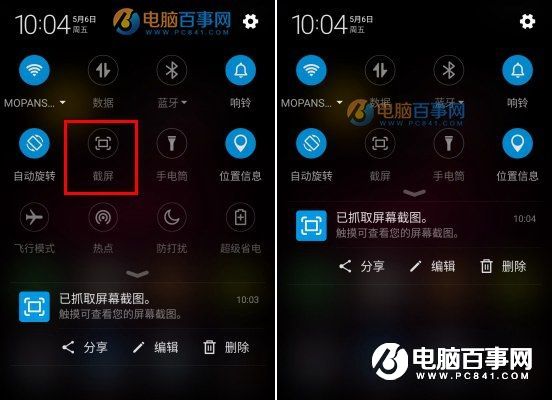
Ps:截屏之后系统会在通知栏显示已抓取屏幕截图,可以直接点击查看,也可以进入相册照片中,找到刚刚截图的图片。
看此文章的还看过:《360手机Q5怎么截图 全面详细的360手机Q5截屏方法》由 性价比高的手机原创提供,转载请注明 https://www.baijing8.cn/jiqiao/4779.html